
Joseph Goodman
0
3439
326
Takže jste nainstalovali Linux s příslibem, že vyžaduje méně systémových prostředků než Windows. Proč je tedy váš systém náhle nízký na RAM?
Nepanikařte! Linux nejí vaše RAM. Abychom pochopili, co se děje, musíme se podívat, jak Linux spravuje paměť.
Jak zobrazit volnou RAM v systému Linux
Stejně jako v případě Linuxu existuje i několik způsobů, jak zkontrolovat, kolik RAM se používá. Pokud přicházíte z komerčního operačního systému, může být pro vás jednodušší otevřít aplikaci podobnou Správci úloh systému Windows nebo Monitoru činnosti makra. Název tohoto programu závisí na tom, jaké desktopové prostředí Linux používáte.
Na GNOME, nejpoužívanější variantě, otevřete program s názvem Sledování systému. Na KDE, podobně využívající alternativu, použijte Konsole místo toho. Ostatní prostředí stolních počítačů mají podobné nástroje pod různými názvy.
Pro přístup, který funguje bez ohledu na prostředí vašeho počítače, se můžete obrátit na příkazový řádek. Otevři Terminál aplikace a zadejte následující příkaz.
volný, uvolnitUvidíte výsledky, které vypadají něco takového. Čísla se budou měnit v závislosti na množství paměti RAM vašeho počítače a počtu aktivních programů.
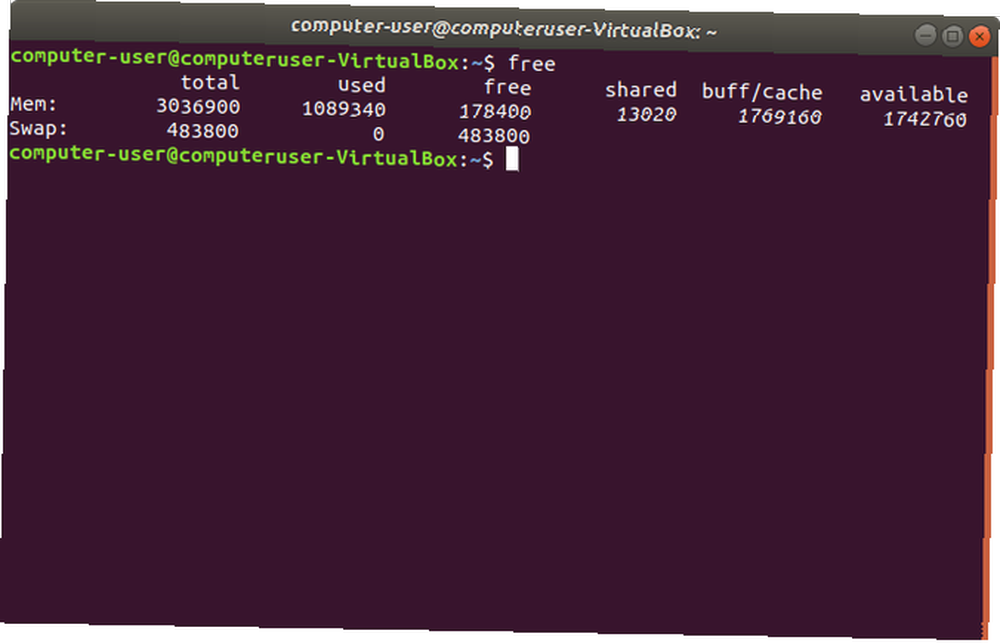
Pro důkladnější pohled na vaši RAM zkuste toto:
cat / proc / meminfoVýše uvedený příkaz načte stejný soubor jako volný, uvolnit Příkaz slouží k zobrazení množství dostupné paměti v počítači.
Pokud se vaše čísla zdají ostrá, může se zdát, že Linux snědl vaši RAM. Řekněme, že máte 4 GB RAM a používá se 3,9 GB. Pouze 0,1 GB se zdá být zdarma pro další aplikace! Zdá se, že jste jeden program daleko od toho, aby se váš počítač zastavil.
Podívej se znovu. Tentokrát otočte oči k “dostupný” sloupec. Tam možná zjistíte, že ve skutečnosti máte 1 GB dat otevřených aplikacím. Ale jak? Vše jde o to, jak Linux spravuje a používá RAM Vše, co potřebujete vědět o RAM a správě paměti Vše, co potřebujete vědět o RAM a správě paměti RAM je krátkodobá paměť vašeho počítače. Správa paměti má tedy významný dopad na výkon systému. Zde vysvětlujeme, jak RAM pracuje a zda můžete udělat něco pro zvýšení jeho efektivity. .
Jak Linux používá RAM
Jak Linux používá RAM se příliš neliší od Windows a jiných operačních systémů. Ale různé systémy představují to, co se děje různými způsoby.
Když váš počítač zjistí, že v současné době není používána paměť RAM, věnuje část tohoto prostoru mezipaměti disku. Tímto způsobem aplikace ukládají data na místo, ke kterému je rychlejší přístup, takže systém běží rychleji a plynule. Když jiné aplikace potřebují více paměti, vezmou z této diskové mezipaměti potřebné množství, jako by sedělo kolem nevyužité.
Jinými slovy, Linux tento prázdný prostor dobře využívá během svého volna. Proč nechat veškerou tuto volnou paměť plýtvat?
Chcete-li vědět, kolik prostoru se tímto způsobem využívá, podívejte se na “buff / cache” sloupec. Toto je množství paměti RAM vyhrazené vyrovnávací paměti a mezipaměti v době spuštění příkazu. Myšlenka, že vyčištění tohoto prostoru může pomoci výkonu, je běžnou mylnou představou o RAM.
Rozdíl mezi volnou a dostupnou RAM
Nyní, když jste všichni dohoneni, je stále snadné se zmást. Chápu. Zde vidíte, jak Linux prohlíží vaši RAM.
- Použitý: RAM, který je aktuálně používán aplikací.
- Dostupný: RAM, která může být používána pro ukládání do mezipaměti disku, ale může být uvolněna pro aplikace.
- Volný, uvolnit: RAM, kterou nepoužívá aplikace nebo ukládání do mezipaměti disku.
Zdarma a dostupné se mohou zdát jako synonyma, ale je tu technický rozdíl. První z nich je paměť, která se vůbec nepoužívá. Posledně jmenovaná je paměť, která se aktuálně používá, ale v případě potřeby ji lze snadno otevřít. Pro každodenní použití je to opravdu důležité.
Jak vymazat paměť RAM a vyrovnávací paměť
Řekněme, že z jakéhokoli důvodu stále chcete vyčistit RAM, které Linuxové jádro používá pro své vyrovnávací paměti a mezipaměť. Abychom to vyjasnili, bude to mít negativní dopad na výkon. Pokud chcete, aby váš systém pracoval optimálně, nechte věci na pokoji.
Tyto příkazy budete spouštět jako správce systému.
Chcete-li vymazat pagecache, zadejte následující příkaz:
echo 1> / proc / sys / vm / drop_cachesChcete-li vymazat protézy a inody, změňte číslo na 2:
echo 2> / proc / sys / vm / drop_cachesChcete-li vymazat celou stránku, zubní protézy a inody, změňte číslo na 3:
echo 3> / proc / sys / vm / drop_cachesPokud tyto příkazy nezlepší, jak hladce běží počítač, proč je spustit? Je to způsob, jak porovnat výkon počítače po provedení změn, aniž byste museli restartovat počítač. Pokud neprovedete benchmarking nebo testování počítače, nemáte důvod se obtěžovat.
Jak zobrazit a zavřít programy
Znamená to všechno, že nemusíte kontrolovat RAM a spravovat paměť v systému Linux? Ne tak docela.
I když Linux ví, jak optimalizovat RAM, to neznamená, že vaše aplikace ano. Prohlížeč někdy ukryje veškerou paměť. Hra může zamrznout bez uvolnění systémových prostředků. Prohlížeč obrázků může zavěsit, když se pokouší načíst extrémně velký obrázek.
Chcete-li zjistit, které programy dávají vašemu počítači těžký čas, vyzkoušejte horní příkaz:
horníVýsledky budou vypadat něco takového.
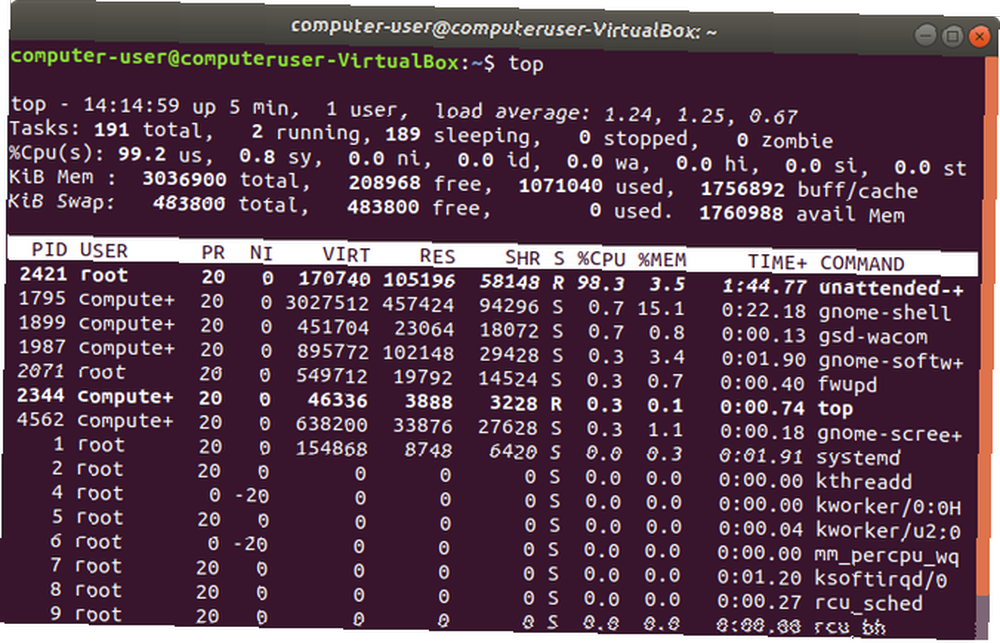
Nyní, když jste si všimli problematického programu, co s tím můžete dělat? Jednou z možností je použít zabít příkaz. Chcete-li to provést, poznamenejte si číslo PID, které se objevilo vedle programu při zadávání horní. Budeš to potřebovat.
zabít -9 2470Případně můžete použít zabít všechny příkaz k ukončení programu pomocí jeho názvu.
killall firefoxZvýšení výkonu systému Linux ještě více
Na rozdíl od mnoha věcí v životě se paměť vašeho PC víceméně spravuje. Zde jsme se podívali na způsoby, jak zjistit, co se děje, a když je zapotřebí akce, vstoupit. Nyní víte, jak zjistit, kolik paměti se používá a jaké programy ji používají. Můžete také podniknout několik kroků k zastavení činností, které zabírají prostor.
Ale výše uvedené nástroje jsou jen stěží to, co je k dispozici v sadě nástrojů systému Linux. Přečtěte si naše články o urychlení pomalého počítače se systémem Linux Ubuntu Running Slow? 5 tipů, jak urychlit váš Linux PC Ubuntu běží pomalu? 5 tipů, jak urychlit problémy s výkonem vašeho počítače se systémem Linux? Potřebujete vytlačit více ze svého systému Ubunty, ale nevíte, kde začít? Zde je pět věcí, které můžete udělat, aby Ubuntu běžel vysokou rychlostí. a aktualizace jádra Linuxu pro lepší výkon Jak aktualizovat jádro systému Linux pro lepší výkon systému Jak aktualizovat jádro systému Linux pro lepší výkon systému Linuxové jádro má pravidelná vydání, která nabízejí nové funkce a vylepšení, na která musíte čekat v nové distribuční verzi. - pokud ručně upgradujete jádro systému Linux. Ukážeme vám jak. .











